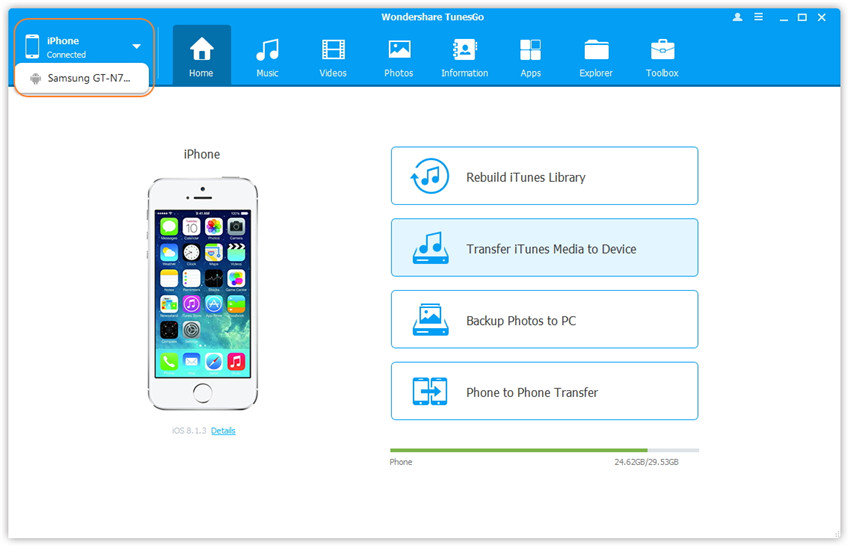Remarque : Pour tout le guide de Wondershare TunesGo, nous allons principalement présenter la version Windows. Et s'il n'y a aucune remarque particulière, la version Mac aura les mêmes fonctions. Pendant ce temps, vous pouvez accomplir les tâches sur le Mac ainsi en suivant les étapes mentionnées pour la version Windows.
Pour la version Windows, l'interface principale de Wondershare TunesGo comprend 10 modules de fonction où vous pouvez opérer.
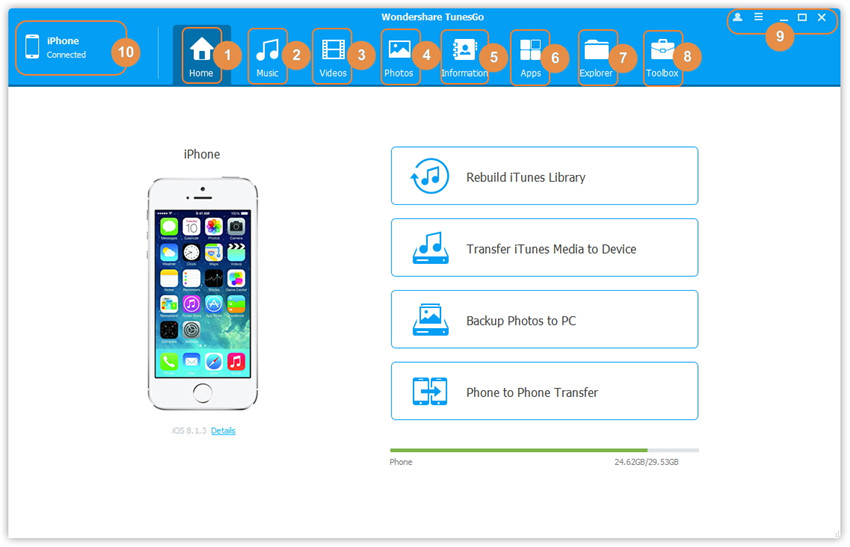
Pour la version Mac, l'interface principale de Wondershare TunesGo comprend 8 modules de fonction où vous pouvez opérer. Par rapport à la version Windows, il n'a pas les modules d'Explorer et d'information, les autres sont les mêmes.
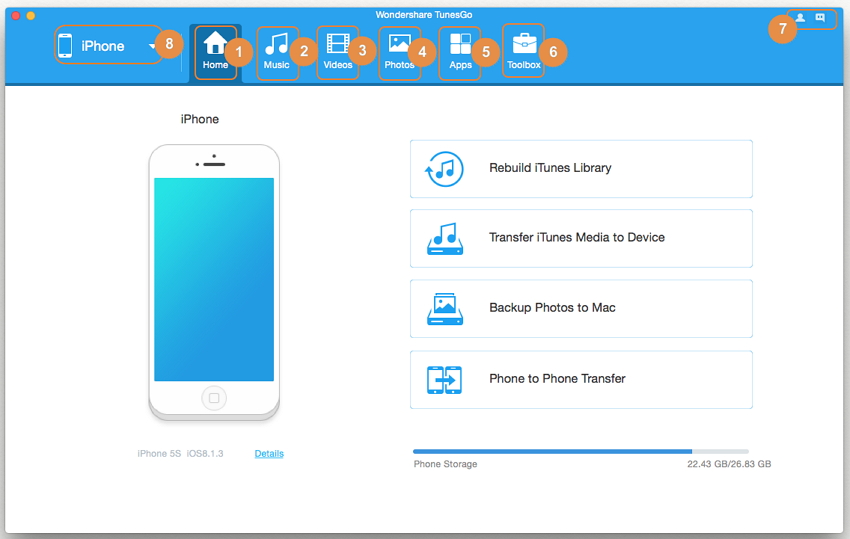
Sans aucun périphérique connecté, Wondershare TunesGo vous donne l’avantage de se connecter avec votre appareil via le câble USB sur l'interface d'Accueil comme ci-dessous.
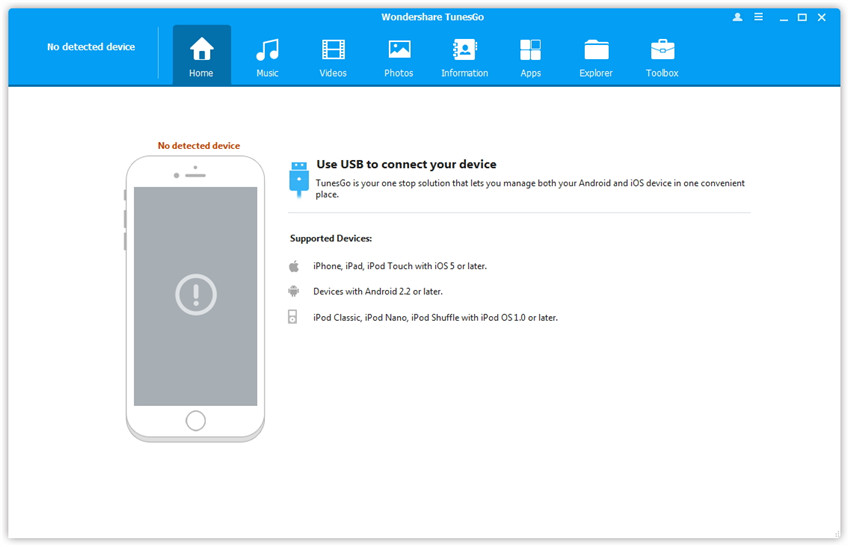
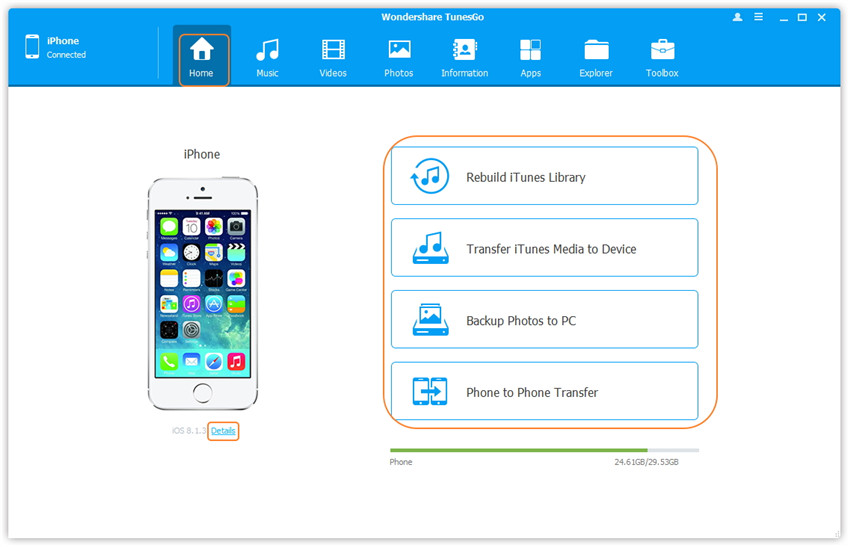
Il comprend tous les contenus audio présents sur votre appareil par type, tels que Musique, iTunes U, Podcasts, Livres audio. Entre temps, toutes les listes de lecture de musique sont affichées sous LISTES DE LECTURE. À travers le module deMusique, vous pouvez gérer et transférer votre musique et listes de lecture sur vos appareils facilement.
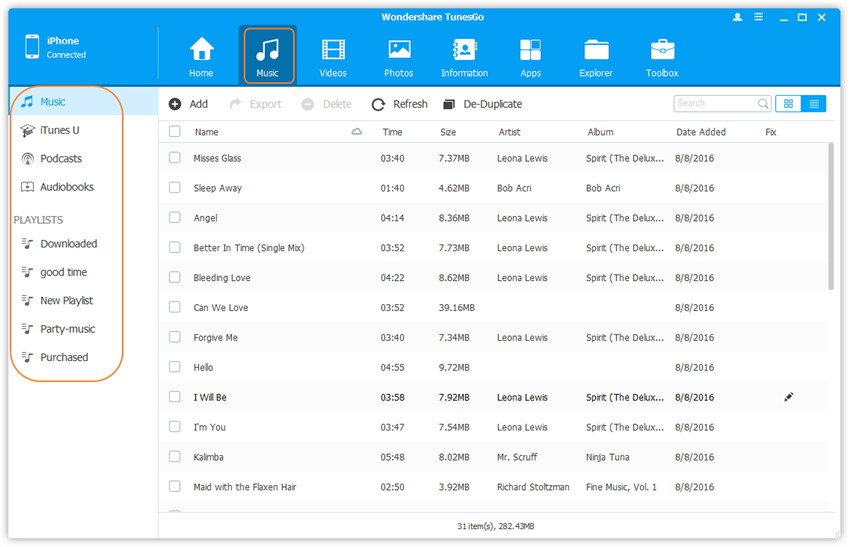
Il comprend tous les contenus vidéo présents sur votre appareil par type, tels que Films, Vidéo Clips, Vidéos d'Accueil , Émissions de télévision, iTunes U, Podcasts. vous pouvez gérer et transférer vos vidéos sur vos périphériques facilement.
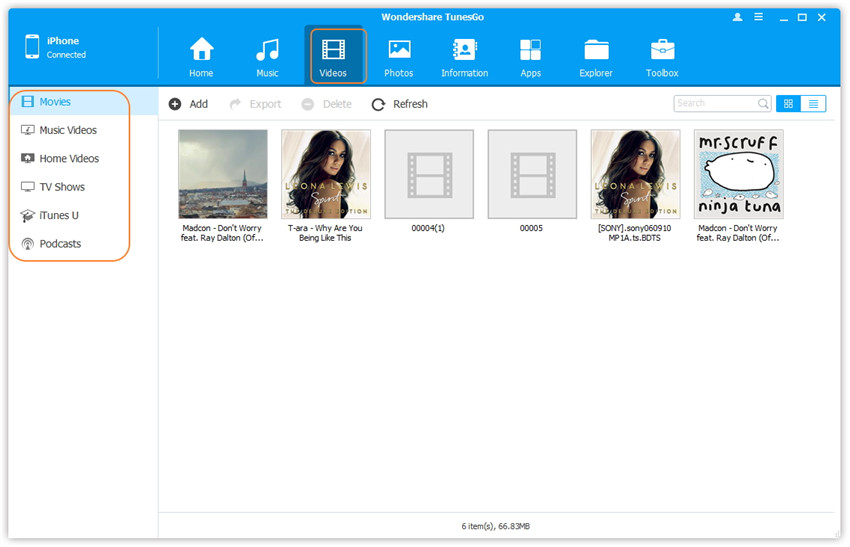
Il comprend tous les contenus de photos présentes sur votre appareil par type, tels que Pellicule, Photothèque, Partage de photo et Photostream. Avec Wondershare TunesGo, vous pouvez gérer et transférer vos photos sur vos appareils facilement. En outre, vous pouvez convertir vos vidéos/photos au format GIF qui rend votre vie plus intéressante.
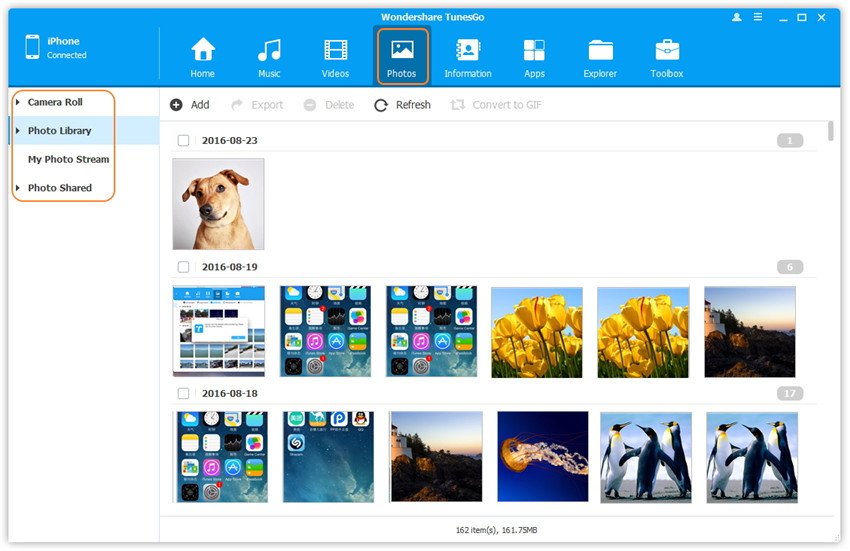
Il comprend tous les contacts et SMS présents sur votre appareil, ainsi que les contacts sur votre iCloud et d'autres comptes, tels que Google, Yahoo, etc... À travers le module d'information, vous pouvez sauvegarder vos SMS avec images/pièces jointes et transfert de contacts depuis votre appareil vers ordinateur et vice versa. De plus, vous pouvez facilement vous débarrasser de vos contacts en double.
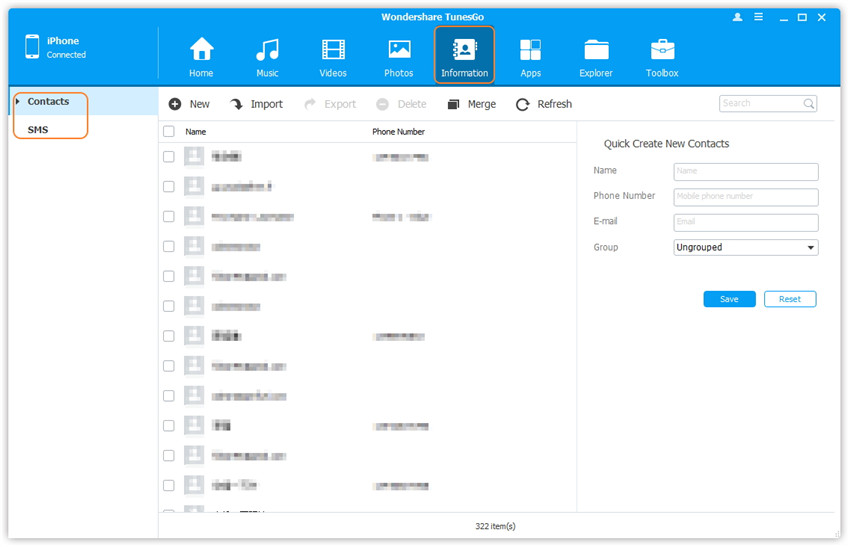
À travers le module d'Applications, vous pouvez gérer vos applications sur vos périphériques facilement, y compris l'installation, la désinstallation et l'exportation des applications en multiple.
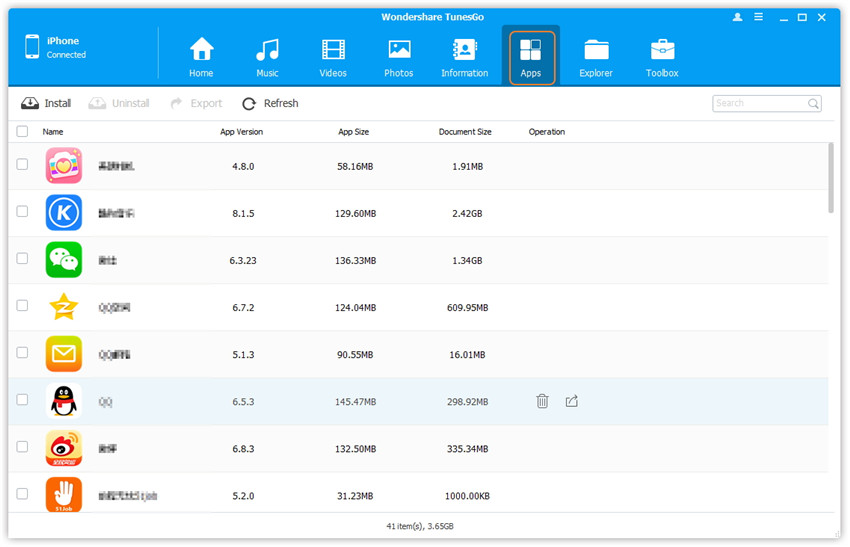
Le module Explorer comprend le Téléphone et U Disk, vous pouvez parcourir vos fichiers sur vos appareils via le Téléphone et utilisez vos appareils iOS comme un disque U via U Disk.
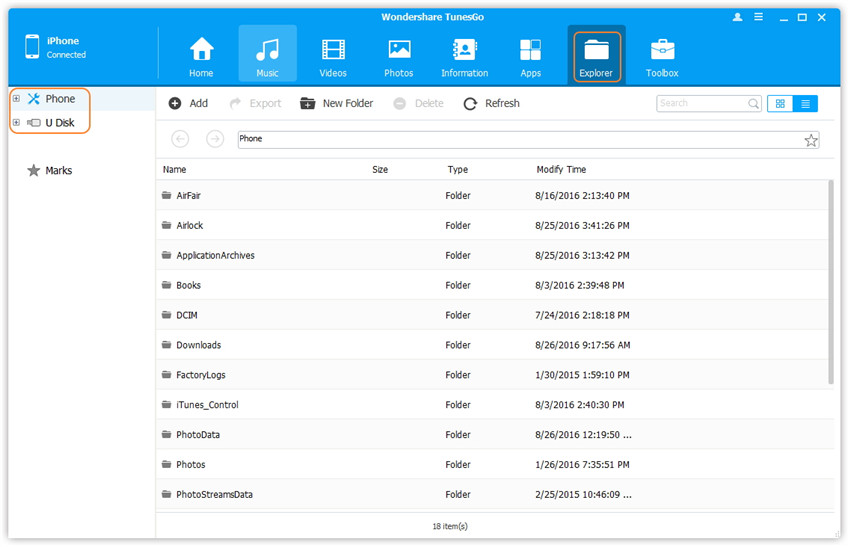
Nous avons intégré quelques fonctions populaires sur le Toolbox. Pour la version Windows, il comprend Reconstruction de la bibliothèque iTunes, Transfert d'iTunes vers un périphérique, Transfert de téléphone, Redémarage d'un seul clic et GIF Maker;
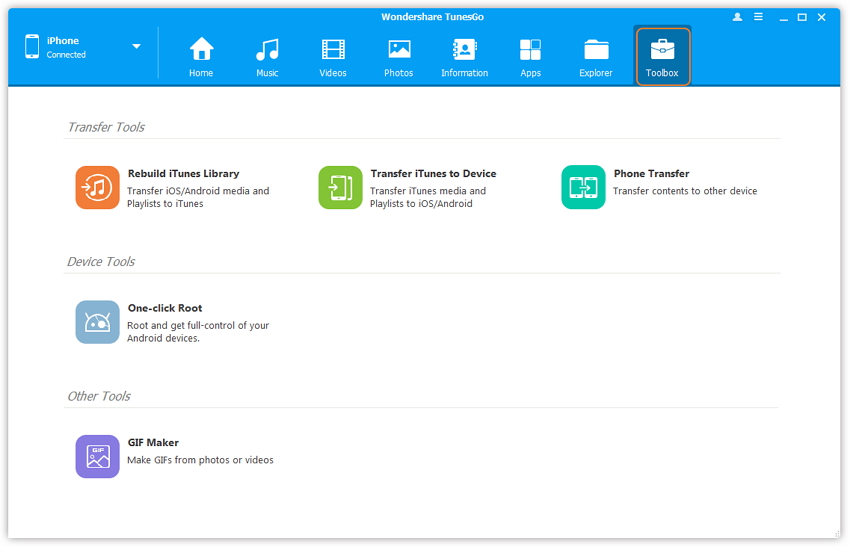
Pour la version Mac, il comprend Reconstruction de la bibliothèque iTunes, Transfert d'iTunes vers un périphérique, Transfert de téléphone, GIF Maker et Fixer iOS/iPod.
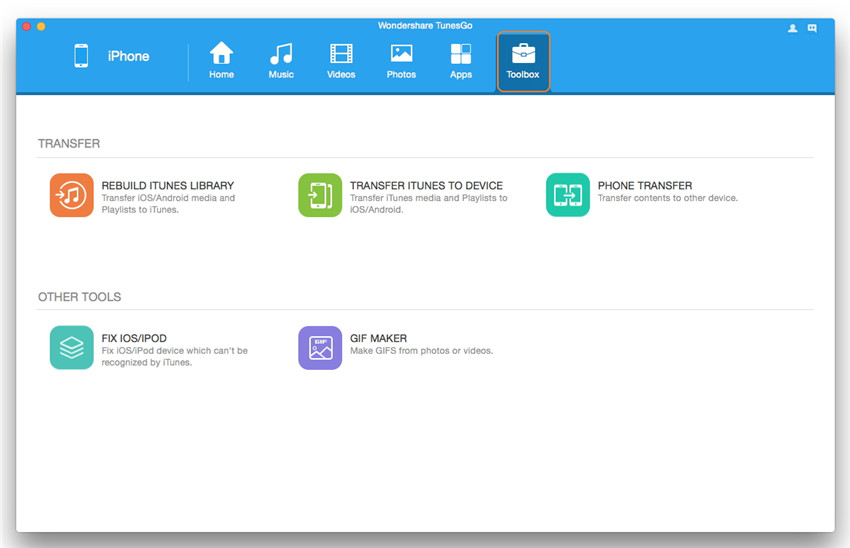
En utilisant cette barre d'outils, vous pouvez vous connecter et déconnecter, changer de compte, vérifier l'état de la licence, définir la langue par défaut, définir les chemins par défaut pour enregistrer les fichiers sur les appareils Android, et plus encore.
À travers cette zone, vous pouvez basculer entre plusieurs périphériques connectés.